Скачать видео в формате MP4
- Скачать видео в формате MP4+
Как конвертировать YouTube в MP4 на iPhone/iPad для просмотра в автономном режиме
Автор: Юлия Юрьевна • 2025-10-23 21:13:23 • Проверенные решения
YouTube - это мощный инструмент поиска видео, независимо от жанров или категорий. В YouTube вы можете только смотреть видео онлайн без возможности его скачивания. Поэтому, если вы хотите просматривать видео YouTube в автономном режиме на вашем iPhone, iPad или других устройствах, вам понадобится хорошая программа скачивания видео YouTube. С помощью такой программы вы сможете скачать видео с Youtube в формате MP4, а затем перенести его на необходимое устройство для просмотра в автономном режиме. Прочтите данную статью, чтобы узнать больше о программном обеспечении для конвертирования видео с YouTube в MP4 для iPhone.
- Часть 1. Как сохранить видео с YouTube на iPhone в пакетном режиме (с экономией времени)
- Часть 2. Как скачать с YouTube в MP4 на iPhone
- Часть 3. Как сохранить видео на iPhone в галерею
- Часть 4. Дополнительная информация о видео с YouTube в формате MP4 для iPhone
Часть 1. Лучшая программа для скачивания видео с YouTube в MP4: Как сохранить видео с YouTube на iPhone в пакетном режиме (с экономией времени)
Скачивание нескольких видео с YouTube по одному - достаточно трудоемкая задача. Чтобы сделать этот процесс быстрым и эффективным - воспользуйтесь Wondershare UniConverter (ранее Wondershare Video Converter Ultimate) т.к. Данная программа поддерживает пакетную обработку, с возможностью скачивания нескольких файлов, а также возможностью их одновременного переноса. Используя данную программу, вы можете скачивать в высоком качестве видео с YouTube в формате MP4 и других форматах с помощью функции переноса видео YouTube MP4 iPhone. UniConverter - это отличный инструмент для конвертирования видео, с помощью которого вы также можете конвертировать скачанные с YouTube видео в форматы, совместимые для конкретных устройств.
 Wondershare UniConverter - полноценный набор инструментов для работы с видео на Windows/Mac (включая Catalina)
Wondershare UniConverter - полноценный набор инструментов для работы с видео на Windows/Mac (включая Catalina)

- Позволяет загружать с YouTube в MP4 без потерь качества.
- Облегчает скачивание плейлистов YouTube в формате MP4.
- Можно скачивать сразу несколько видео с функцией пакетной обработки.
- Быстрая скорость загрузки с YouTube в MP4.
- Позволяет передавать загруженные видео с YouTube в формате MP4 на iPhone и другие устройства.
- Конвертируйте видео в 1000 форматов в 30 раз быстрее, чем обычные конвертеры.
- Полноценный набор инструментов: Видео рекордер, GIF-мейкер, видео компрессор, видео редактор, DVD-рекордер и многое другое.
- Поддерживаемые ОС: Windows NT4/2000/2003/XP/Vista/7/8, и Windows 10 (32-битная и 64-битная), Mac OS 10.15 (Catalina), 10.14, 10.13, 10.12, 10.11, 10.10, 10.9, 10.8, 10.7, 10.6.
Инструкция о том, как скачать видео с YouTube напрямую на iPhone в формате MP4:
Прежде чем приступить к выполнению нижеприведенной инструкции, откройте в браузере видео YouTube или плейлист, который вы хотите скачать и скопируйте его URL.
Шаг 1 Запуск Wondershare YouTube Converter MP4 для iPhone.
Скачайте, установите и запустите UniConverter на вашем ПК/Mac. На вкладке Скачать в главном интерфейсе нажмите +Вставить URL-адрес. Скопированный URL-адрес будет вставлен автоматически для скачивания видео. Чтобы скачать видео с YouTube в формате MP4, установите переключатель в верхней правой части интерфейса на Режим загрузки и конвертации. Выберите формат MP4 и необходимое разрешение, на вкладке Видео.
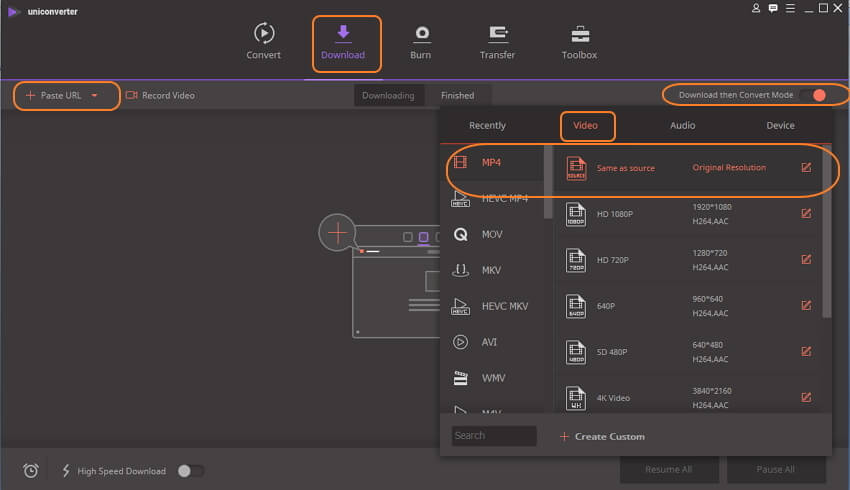
Шаг 2 Перемещение видео в список передачи.
После завершения скачивания списка воспроизведения YouTube в формате MP4 видео из данного списка появятся на вкладке Готово. Выберите плейлист и нажмите кнопку Добавить для передачи. Кроме того, вы также можете щелкнуть правой кнопкой мыши на видео и нажать Добавить в список передачи.

Шаг 3 Передача видео YouTube на iPhone.
Затем с помощью USB-кабеля подключите iPhone к ПК/Mac. Откройте вкладку Transfer в интерфейсе программы - вы увидите все подключенные устройства, а также скачанные видео. Выберите видео, которые вы хотите перенести на свой iPhone, и нажмите Передать все. Скачанные видео YouTube в формате MP4 через некоторое время будут переданы на подключенный iPhone.

После скачивания YouTube видео в MP4 вы можете воспроизводить их на вашем iPhone без каких-либо хлопот. Тем не менее, объем памяти вашего iPhone ограничен, и видео может быть слишком большого объема. Для того, чтобы закачать видео на смартфон и иметь возможность воспроизводить его вы можете сжать видео MP4.
Часть 2. Лучшее приложение для скачивания с YouTube в MP4 для iPhone: Как скачать с YouTube в MP4 на iPhone
Воспользоваться приложением для iPhone - также отличный способ для загрузки видео с YouTube на ваш смартфон в формате MP4. Существует ряд бесплатных и платных приложений для мобильных устройств, способных скачивать видео YouTube в MP4, а также с других источников для просмотра в автономном режиме. iDownloader - одна из подобных программ, которой вы можете воспользоваться. Это бесплатная программа для скачивания видео с YouTube в MP4 для iOS с возможностью покупок в приложении. Данное приложение весьма понятно в использовании и имеет простой дизайн. Чтобы полностью использовать пропускную способность вашего Интернета, данное приложение разбивает процесс скачивания на несколько сегментов, а затем эти сегменты скачиваются одновременно. Данное приложение поддерживает неограниченное количество скачиваний с HTTP и HTTPS. Дополнительные функции включают возможность фильтрации с использованием типов файлов, поддержку перетаскивания ссылок, обнаружение скопированных ссылок из браузера, возобновление, приостановку и отмену поддержки для серверов.
Часть 3. Как сохранить видео на iPhone в галерею
Большинство приложений iOS, используемых для скачивания видео с YouTube и других сайтов, сохраняют файлы в новой папке. Так что, если вы хотите сохранять видео прямо на ваш iPhone, вам нужно подобрать приложение с подходящим функционалом. Одной из таких программ для iOS является Titan Downloader. Используя данное приложение, вы можете скачивать видео из различных источников, оно поддерживает множество форматов, включая MP4, MPEG, MOV, M4V, WAV и другие. Одновременно можно инициировать несколько загрузок, а также есть возможность отслеживать процесс скачивания видео.
Инструкция по скачиванию и сохранению видео в о галерею iPhone:
Шаг 1: Откройте видео YouTube, которое вы хотите скачать, в своем браузере на iPhone и скопируйте его URL.
Шаг 2: Скачайте и запустите приложение Titan Downloader на своем смартфоне. Вставьте скопированный URL-адрес в данное приложение и нажмите кнопку Воспроизвести, чтобы начать воспроизведение видео. Затем нажмите кнопку Готово в верхнем левом углу.

Шаг 3: Нажмите и удерживайте окно видео для открытия меню. Нажмите Скачать или Скачать как, чтобы сохранить видео в приложении.

Шаг 4: В нижней части экрана перейдите на вкладку Видео, затем нажмите и удерживайте значок видео и выберите Сохранить в галерею. Скачанное видео будет успешно сохранено в вашей галерее iPhone.
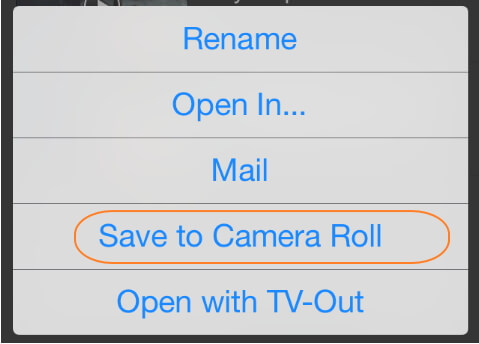
Часть 4. Дополнительная информация о видео с YouTube в формате MP4 для iPhone
1. Как избежать проблем несовместимости форматов при скачивании видео с YouTube в MP4 на iPhone?
Программы для скачивания видео позволяет загружать видео с YouTube в формате MP4 на ваш компьютер в высоком качестве, которые затем можно передавать на iPhone и другие устройства. Тем не менее, во многих случаях могут возникать проблемы с совместимостью, в результате которых загруженные видео не будут воспроизводиться на вашем телефоне. Лучшее решение в таких ситуациях - конвертировать загруженные видео в формат, совместимый с iPhone. Wondershare UniConverter - оптимальная программа, т.к. она поддерживает преобразование в форматы, совместимые с конкретными устройствами, включая iPhone, iPad и другие.
2. Как изменить параметры файла на необходимые?
Используя профессиональную программу, такую как UniConverter, вы можете при необходимости изменить параметры скачиваемых с YouTube видео, такие как разрешение, размер файла, скорость передачи данных, частоту кадров и другие. Поэтому, если у вас возникают проблемы со свободным местом на вашем телефоне, вы можете уменьшить размер файла и другие параметры скачиваемых с YouTube видео.
3. Как персонализировать видео с YouTube?
Используя Wondershare UniConverter, вы можете персонализировать скачанные с YouTube видео, обрезав или откадрировав их, добавив водяной знак, добавив субтитры и т.д. После редактирования видео вы можете перенести их на свой iPhone и поделиться ими со своими друзьями.


Юлия Юрьевна
Главный редактор